Win10原版64位系统虚拟桌面增删攻略
时间:2025-06-02 14:45:17 305浏览 收藏
在Win10原版64位系统中,虚拟桌面功能允许用户创建多个独立的桌面,每个桌面可运行不同的应用程序且互不干扰,提升工作效率。本文将详细介绍如何在Win10系统中添加和移除虚拟桌面。用户可以通过任务栏右键点击“显示任务视图”按钮,或使用快捷键WIN+Tab来新建桌面,删除桌面则可通过点击桌面右上角的删除按钮或使用快捷键WIN + CTRL + F4。此外,还可通过系统设置个性化虚拟桌面的显示和操作方式,优化使用体验。
如何在win10原版64位系统中添加与移除虚拟桌面?
win10系统中的虚拟桌面功能,能够帮助用户建立多个独立的虚拟桌面,每个桌面都能运行各自的应用程序且互不干扰,同时借助Alt+Tab快捷键即可迅速切换,这不仅能提升操作的便利性,还能显著提高工作效能。不过,win10原版用户可能还不清楚如何添加或移除虚拟桌面。接下来,小编将指导您如何在win10原版64位系统中完成这一操作。
在任务栏的空白区域点击右键,然后选择“显示任务视图”按钮,这样任务栏就会新增一个任务视图按钮。
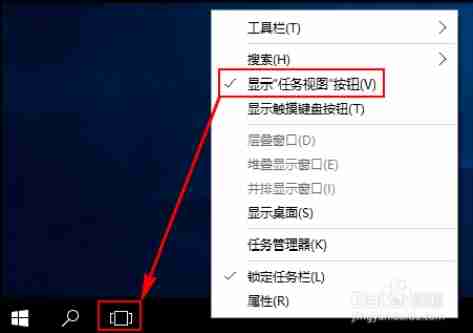
点击这个按钮或是按下快捷键WIN+Tab,会弹出新建桌面的界面,点击“新建桌面”即可增加新的桌面,理论上没有数量上的限制;同时,也可以直接使用快捷键WIN + CTRL + D来新增一个桌面。

如果想要移除某个桌面,只需点击对应桌面右上角的删除按钮即可,或者使用快捷键WIN + CTRL + 左/右方向键切换至前一个或后一个桌面,当切换到需要移除的桌面时,按下快捷键WIN + CTRL + F4即可关闭当前桌面(需要注意的是,被关闭的桌面里的内容会自动转移至下一个桌面,并不会因此丢失)。
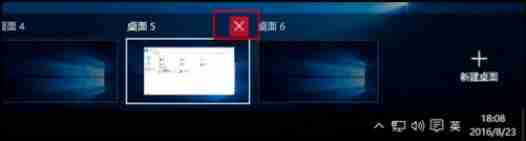
此外,对于虚拟桌面的显示及操作方式,还可以进行一些个性化设置。在桌面按下组合键WIN+I打开系统设置,选择“系统”,再进入“多任务”,在右侧窗格的“虚拟桌面”部分有两项设置选项,其中,默认情况下,“任务栏上显示打开的窗口”是“仅限我正在使用的桌面”,将其改为“所有桌面”之后,所有的虚拟桌面都会以任务栏缩略图的形式展示出来,这样就能方便地通过鼠标进行切换了。

同样,默认情况下,按Alt+Tab组合键显示打开的窗口也是“仅限我正在使用的桌面”,这意味着按下Alt+Tab后只会优先在当前桌面上切换不同的程序窗口,若将此选项调整为“所有桌面”,则可以在不同的虚拟桌面之间进行切换。
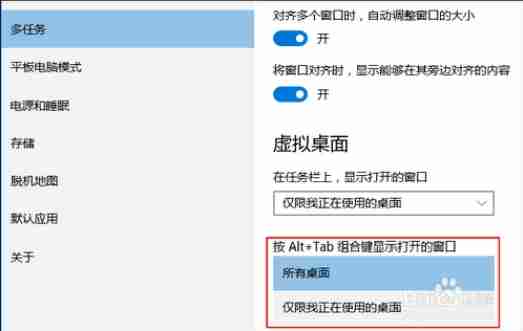
上述内容即为win10原版64位系统添加和移除虚拟桌面的具体步骤,掌握这些技巧后,您就能更轻松地运用虚拟桌面功能了。
文中关于的知识介绍,希望对你的学习有所帮助!若是受益匪浅,那就动动鼠标收藏这篇《Win10原版64位系统虚拟桌面增删攻略》文章吧,也可关注golang学习网公众号了解相关技术文章。
-
501 收藏
-
501 收藏
-
501 收藏
-
501 收藏
-
501 收藏
-
115 收藏
-
492 收藏
-
248 收藏
-
191 收藏
-
256 收藏
-
322 收藏
-
441 收藏
-
111 收藏
-
376 收藏
-
486 收藏
-
319 收藏
-
467 收藏
-

- 前端进阶之JavaScript设计模式
- 设计模式是开发人员在软件开发过程中面临一般问题时的解决方案,代表了最佳的实践。本课程的主打内容包括JS常见设计模式以及具体应用场景,打造一站式知识长龙服务,适合有JS基础的同学学习。
- 立即学习 543次学习
-

- GO语言核心编程课程
- 本课程采用真实案例,全面具体可落地,从理论到实践,一步一步将GO核心编程技术、编程思想、底层实现融会贯通,使学习者贴近时代脉搏,做IT互联网时代的弄潮儿。
- 立即学习 514次学习
-

- 简单聊聊mysql8与网络通信
- 如有问题加微信:Le-studyg;在课程中,我们将首先介绍MySQL8的新特性,包括性能优化、安全增强、新数据类型等,帮助学生快速熟悉MySQL8的最新功能。接着,我们将深入解析MySQL的网络通信机制,包括协议、连接管理、数据传输等,让
- 立即学习 499次学习
-

- JavaScript正则表达式基础与实战
- 在任何一门编程语言中,正则表达式,都是一项重要的知识,它提供了高效的字符串匹配与捕获机制,可以极大的简化程序设计。
- 立即学习 487次学习
-

- 从零制作响应式网站—Grid布局
- 本系列教程将展示从零制作一个假想的网络科技公司官网,分为导航,轮播,关于我们,成功案例,服务流程,团队介绍,数据部分,公司动态,底部信息等内容区块。网站整体采用CSSGrid布局,支持响应式,有流畅过渡和展现动画。
- 立即学习 484次学习
